konvertálja az MPG / MPEG fájlokat MP4 formátumba gyors sebességgel és magas kimeneti kép / hangminőséggel.
- Konvertálja az AVCHD MP4-re
- Konvertálja az MP4 fájlt WAV-ként
- Konvertálja az MP4 WebM-re
- MPG konvertálása MP4-re
- Az SWF átalakítása MP4-re
- MP4 átalakítása OGG-re
- VOB konvertálása MP4-ba
- Az M3U8 átalakítása MP4-re
- MP4 átalakítása MPEG-re
- Feliratok beágyazása az MP4-be
- MP4 osztók
- Távolítsa el az audio eszközt az MP4-ből
- Konvertálja a 3GP videókat MP4-re
- MP4 fájlok szerkesztése
- AVI konvertálása MP4-ba
- A MOD átalakítása MP4-ba
- MP4 átalakítása MKV-ra
- A WMA konvertálása MP4 formátumra
- MP4 konvertálása WMV-re
3 egyszerű módszer WMA konvertálására MP3 formátumba Mac és Windows rendszeren
 Frissítve: Lisa Ou / 01. március 2023. 16:30
Frissítve: Lisa Ou / 01. március 2023. 16:30Lehetetlen a WMA lejátszása a macOS-eszközökön az alapértelmezett lejátszóval, mert az nem támogatja ezt a fájlformátumot. Az MWA konvertálható, hogy kompatibilis legyen az említett operációs rendszerrel.
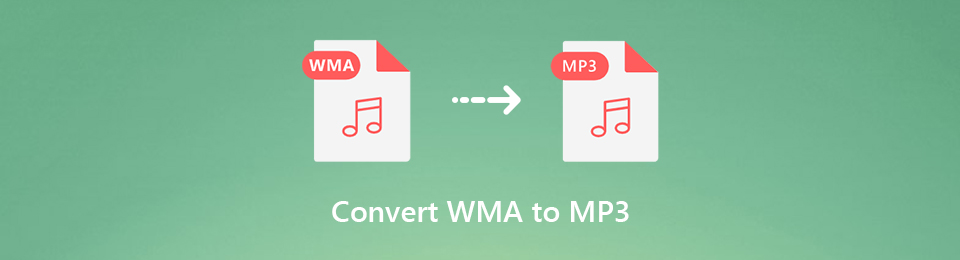
A WMA egy Windows által létrehozott hangfájl, amelynek kisebb a fájlmérete, de jó a minősége. Ebben az esetben az MP3 a legjobb fájlformátum, amelyet WMA formátumba konvertálhat. Az MP3 elérhető Macen, Windowson és a legtöbb más operációs rendszeren, kis fájlmérettel.
Emiatt használhatja a cikkben előkészített eszközöket. A FoneLab Video Converter Ultimate az egyik ilyen. Olvassa el komolyan az alábbi cikket, hogy gyorsan konvertálja a védett WMA-t MP3 formátumba.

Útmutató
1. rész: WMA konvertálása MP3 formátumba a FoneLab Video Converter Ultimate segítségével
FoneLab Video Converter Ultimate az egyik leggyorsabb eszköz a video- és audiofájlok konvertálására. Van egy másik is kötegelt konvertálás funkció, amely több fájlt is konvertálhat egy folyamatban. Ebben az esetben nem kell egyenként konvertálnia a fájlokat. Ezen kívül ez a szoftver lehetővé teszi egyesítse a fájlokat egy fájlba.
A Video Converter Ultimate a legjobb video- és audiókonvertáló szoftver, amely képes az MPG / MPEG MP4 formátumba konvertálni gyors és nagy teljesítményű kép / hang minőséggel.
- Konvertáljon bármilyen video- vagy audiofájlt, például MPG, MP4, MOV, AVI, FLV, MP3 stb.
- Támogatja a 1080p / 720p HD és 4K UHD videó konvertálást.
- Hatékony szerkesztési funkciók, mint a Vágás, Vágás, Forgatás, Effektusok, Javítás, 3D és így tovább.
Ezenkívül más eszközökkel ellentétben nem ismeri a fájl elérési útját a konvertálás után. Ez a szoftver lehetővé teszi, hogy kiválassza azt a mappát, ahová menteni szeretné az MP3 fájlt. Ebben az esetben nem okoz nehézséget a hely megtalálása. Kérjük, olvassa el és hajtsa végre az alábbi lépéseket a legjobb konverziós eredmények érdekében.
1 lépésTöltse le a szoftvert számítógépére vagy laptopjára. Beállítás > Telepítés > Indítás > Futtassa az átalakítási folyamat azonnali elindításához. A fő felület tetején válassza az Átalakító gombot. Válaszd a áttérés alatti gombot, hogy megtekinthesse a Plusz gombot. Töltse fel a WMA-fájlt a szoftverbe a segítségével.
Megjegyzés: A gyorsabb folyamat érdekében áthúzhatja a hangfájlt a számítógép albumából a szoftverbe. Várja meg, amíg az importálási folyamat befejeződik.
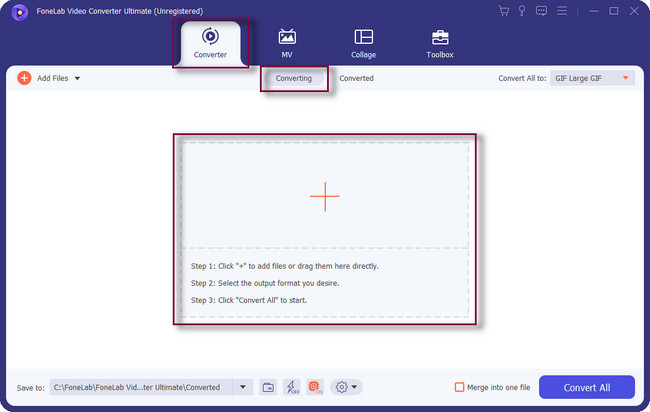
2 lépésVálassza a Konvertálás az összesre gombot az eszköz jobb felső sarkában. Válassza ki az MP3 fájlformátumot. A szoftver ebben az esetben a fájlt arra a hangformátumra dolgozza fel.
Megjegyzés: További fájlok hozzáadásához kattintson a Fájlok hozzáadása gombra a szoftver bal oldalán.
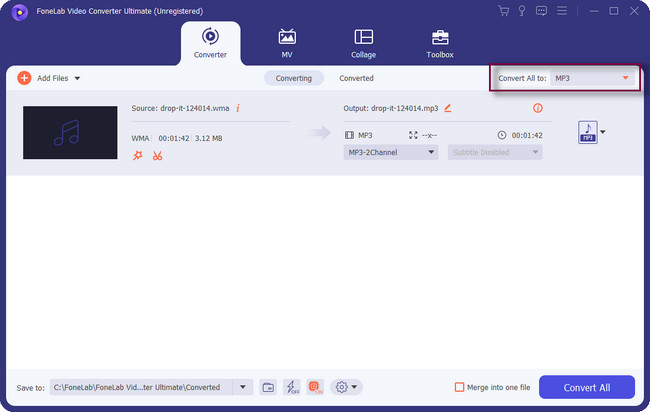
3 lépésA Mentés ide szakaszban kattintson az eszköz legördülő szakaszára. Ezután válassza ki a fájl helyét vagy elérési útját. Ezen kívül kattintson a Egyesítés egy fájlba gombot, ha több hangfájlt konvertál.
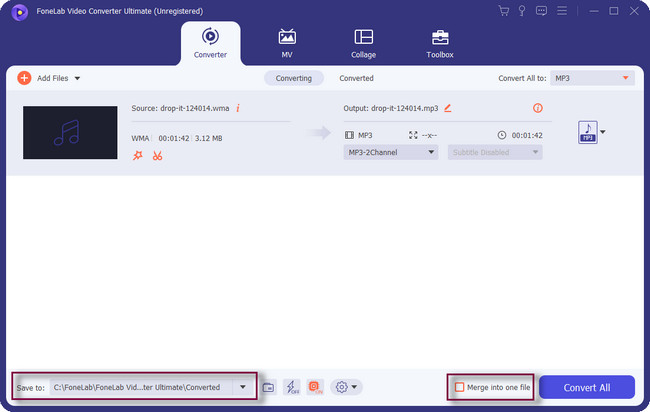
4 lépésAz eszköz jobb alsó részén kattintson a ikonra Export gombot, ha az átalakítási folyamat már kielégíti Önt. Várjon legalább néhány másodpercet, amíg az exportálási folyamat befejeződik. Ezután keresse meg a hanganyagot a számítógép vagy laptop albumán, és hallgassa meg.
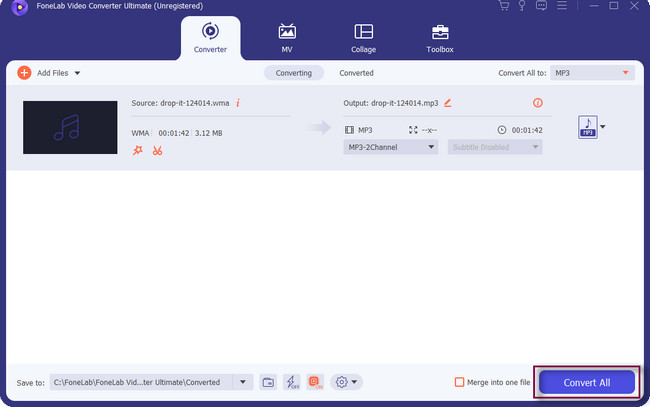
FoneLab Video Converter Ultimate több fájlt csak néhány másodperc alatt tud feldolgozni. A szoftveren kívül más eszközök is használhatók Mac és Windows konverziós folyamatokhoz. Lépj tovább.
A Video Converter Ultimate a legjobb video- és audiókonvertáló szoftver, amely képes az MPG / MPEG MP4 formátumba konvertálni gyors és nagy teljesítményű kép / hang minőséggel.
- Konvertáljon bármilyen video- vagy audiofájlt, például MPG, MP4, MOV, AVI, FLV, MP3 stb.
- Támogatja a 1080p / 720p HD és 4K UHD videó konvertálást.
- Hatékony szerkesztési funkciók, mint a Vágás, Vágás, Forgatás, Effektusok, Javítás, 3D és így tovább.
2. rész: WMA konvertálása MP3 formátumba az iTunes segítségével
Az iTunes médialejátszóként, médiakönyvtárként és sok másként szolgálhat, amely jól működik Macen. A platformot azonban fokozatosan megszüntették az Apple Music, az Apple Podcast és az Apple TV legújabb macOS verzióiban. Az iTunes az egyik legrugalmasabb szoftverprogram a video- és audiofájlokhoz, mivel könnyen rendszerezheti és lejátszhatja őket. Ezen kívül korlátlan számú dalt tölthet le használat után, miután fizetett egy előfizetést. Az eszköz másik hátránya, hogy nem tudja lejátszani a letöltött hanganyagot, ha lemondja az előfizetést. Másrészt a fájljai biztonságban vannak.
Kérjük, figyelmesen olvassa el a lépéseket, hogy elkerülje a hibákat a folyamat során. Lépj tovább.
1 lépésA Mac gép Launchpad segítségével keresse meg és indítsa el az iTunes alkalmazást. Ezután már csak meg kell találnia a konvertálni kívánt WAV-fájlt.
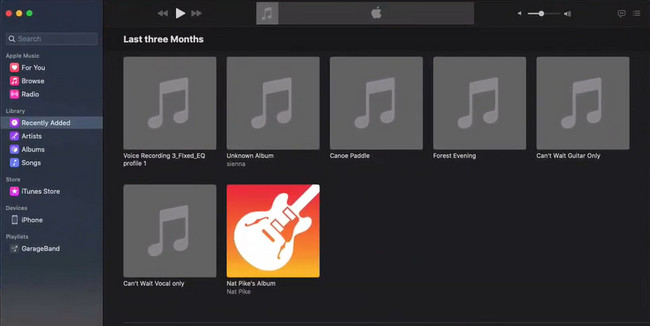
2 lépésA főképernyő tetején kattintson a zene gombot az összes választás között, és lesz egy legördülő gomb. Válaszd a preferenciák ikon rajta.
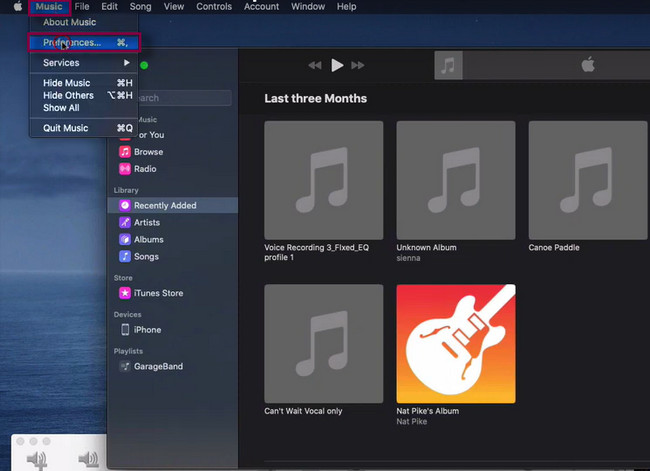
3 lépésVálassza a Import Settings gomb. Ezt követően válassza ki a MP3 kódoló a felugró ablak tetején. Ez alatt válassza ki a hangminőséget saját ízlése szerint. Később kattintson a OK gombot az összes módosítás alkalmazásához.
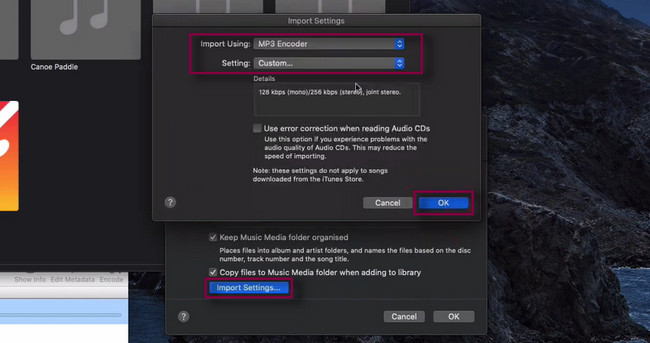
4 lépésA képernyő tetején keresse meg a filé gombot újra. Ezt követően kattintson a Megtérít gombot a legördülő ablakában. Később kattintson a Létrehozása MP3 verzió az összes szakasz között. Az eszköz ebben az esetben automatikusan konvertálja a WMA fájlt MP3 fájllá. Az eljárás után mentse el laptopjára.
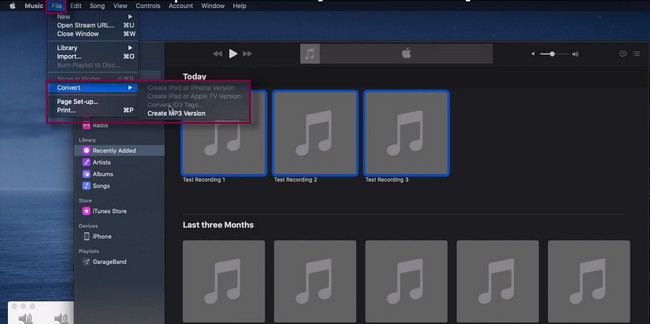
A Video Converter Ultimate a legjobb video- és audiókonvertáló szoftver, amely képes az MPG / MPEG MP4 formátumba konvertálni gyors és nagy teljesítményű kép / hang minőséggel.
- Konvertáljon bármilyen video- vagy audiofájlt, például MPG, MP4, MOV, AVI, FLV, MP3 stb.
- Támogatja a 1080p / 720p HD és 4K UHD videó konvertálást.
- Hatékony szerkesztési funkciók, mint a Vágás, Vágás, Forgatás, Effektusok, Javítás, 3D és így tovább.
3. rész: WMA konvertálása MP3 formátumba a Windows Media Player segítségével
A WMA konvertálása MP3 formátumba a Windows Media Player segítségével egyszerű. Ez az eszköz támogatja a fogd és vidd funkciókat. Ebben az esetben gyorsan importálhat hangfájlokat a szoftverbe. Egy dolgot azonban tudnia kell. A Windows Media Player gyakran késik a használatakor vagy csak az indításkor. Ha ez megtörténik, fekete ablakot vagy felületet fog tapasztalni és látni. Ebben az esetben meg kell várnia, amíg a számítógép válaszol. Vagy indítsa újra a számítógépet. Azonban sok időt fog tölteni a folyamattal.
Még mindig hajlandó megtanulni, hogyan konvertálhat MP3 fájlt WMA fájlból a Windows Media Player segítségével? Lépj tovább.
1 lépésIndítsa el a Windows Media Player programot. Ezt követően kattintson a szervez gombot a fő felületen. Később kérjük, válassza ki a Opciók gombot a legördülő menüjében. Ezután egy másik kis felugró ablak jelenik meg a képernyőn.
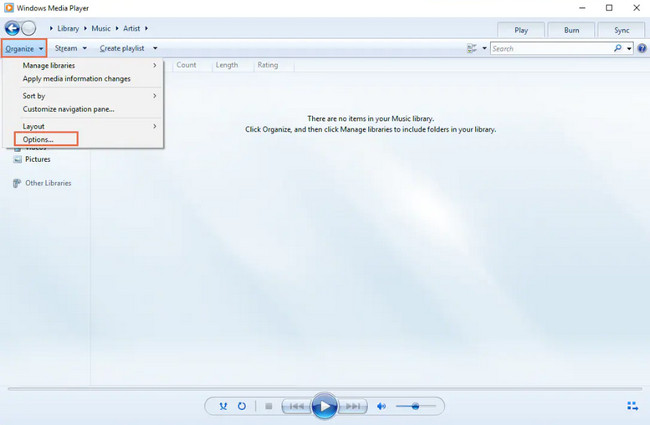
2 lépésTöltse fel a konvertálni kívánt hangfájlokat. Az eszköz tetején számos lehetőség található. Az összes közül kattintson a Rip zene gombot, majd lépjen a Másolás beállításai szakasz. Alatt kialakított gombot, válassza a MP3 fájlformátum. Ebben az esetben a hangfájlt az említett fájlformátumra konvertálja.
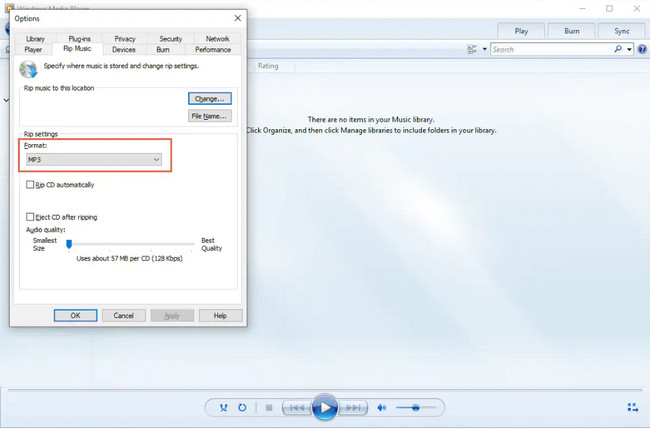
4. rész. GYIK a WMA MP3 formátumba konvertálásával kapcsolatban
Az MP3 zenei formátum a legjobb hangminőséggel?
Sajnos az MP3 nem a legjobb hangformátum, mert veszteséges tömörítést használ. A FLAC és az M4A tömörítetlen hangfájlok, és veszteségmentes tömörítést használnak. Ez azt jelenti, hogy az átalakítás után is az eredeti hangminőségben maradnak.
Az MP3 rosszabb minőségű, mint a WAV?
Az MP3 fájlok nem rosszabbak a hang minőségét illetően. A WAV azonban elitebb, mint az említett fájlformátum. A WAV a legjobb minőségű hangfájlok rögzítésére és hordozására, mint az MP3.
A Video Converter Ultimate a legjobb video- és audiókonvertáló szoftver, amely képes az MPG / MPEG MP4 formátumba konvertálni gyors és nagy teljesítményű kép / hang minőséggel.
- Konvertáljon bármilyen video- vagy audiofájlt, például MPG, MP4, MOV, AVI, FLV, MP3 stb.
- Támogatja a 1080p / 720p HD és 4K UHD videó konvertálást.
- Hatékony szerkesztési funkciók, mint a Vágás, Vágás, Forgatás, Effektusok, Javítás, 3D és így tovább.
FoneLab Video Converter Ultimate a legelérhetőbb eszköz a WMA MP3-fájlokká konvertálására. Funkciói nagyon hatékonyak és felhasználóbarátak. Ha többet szeretne megtudni erről az eszközről, töltse le most.
